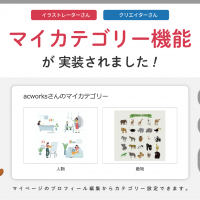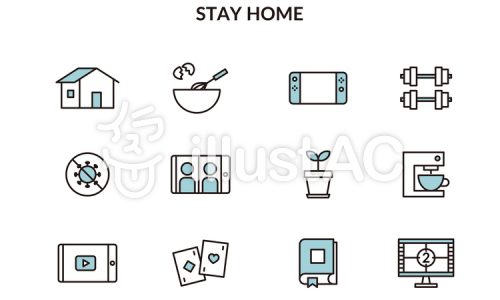2021年11月12日 2022.5.4
イラストAC に作成したイラストをアップロードする時に、どのような「タグ」を入力すればいいのか迷う人は多いでしょう。
そこで、この記事では以下の内容を解説します。
・タグ付けの基本
・タグ入力画面の使い方
・タグ付けのポイント
・何を入力すればいいのか迷った時のコツ
・審査に落ちてしまう例
まず「タグ」とは、イラストの内容を説明するための「キーワード」になります。
イラスト自体から内容を把握できないので、クリエイターが設定した「タグ」とダウンロードユーザーが検索した「キーワード」が合致した時、検索結果へ表示されるようになっています。
つまり、「タグ」が設定されていないとユーザーには見てもらえないということになります。
「タグ付け」はダウンロードされるかどうかに大きく左右される作業となるので、しっかりと設定しましょう。
それではまず、「タグ」の基本から解説いたします。
イラストAC におけるタグ付けの基本
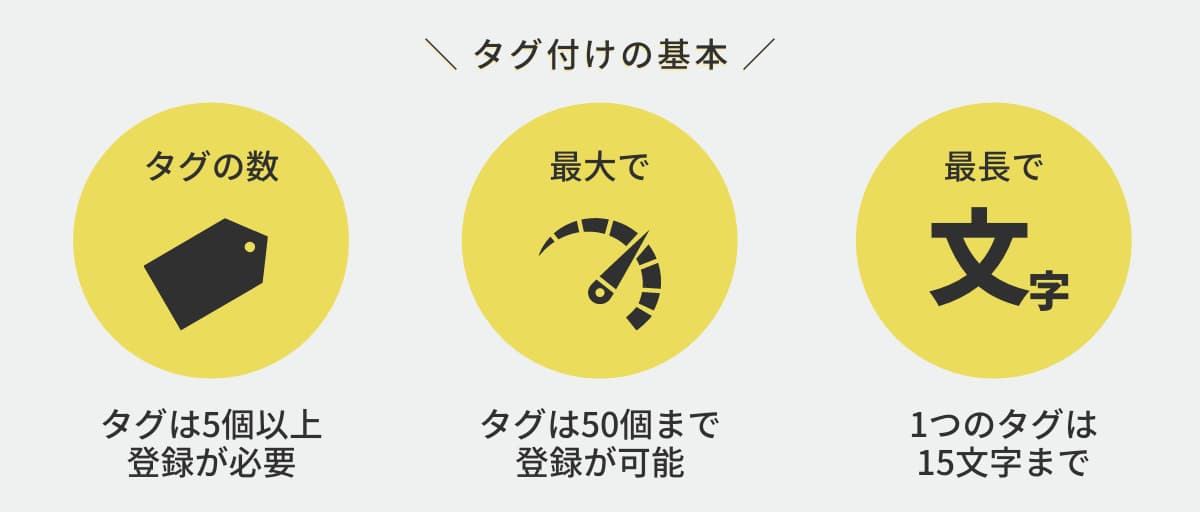
イラストAC では、ユーザーが検索しやすいように「タグ」の設定ができます。
ただし、イラストと関係のない単語は入力しないようにしましょう。
基本のルールはこちら。
・タグは 5 個以上は登録すること
・タグは 50 個までは登録可能
・1 つのタグは 15 文字まで入力可能
入力された順番が検索結果に影響するので、関連性の高い単語から順番に設定してください。
タグ入力画面の基本的な使い方と便利な機能
タグ付けは、イラストを投稿する時にタイトルやカテゴリーの設定と合わせて行います。
基本的な入力手順
「タグ」の項目の入力欄へ、任意の単語を入力してからキーボードの「Enter」を押せば OK。
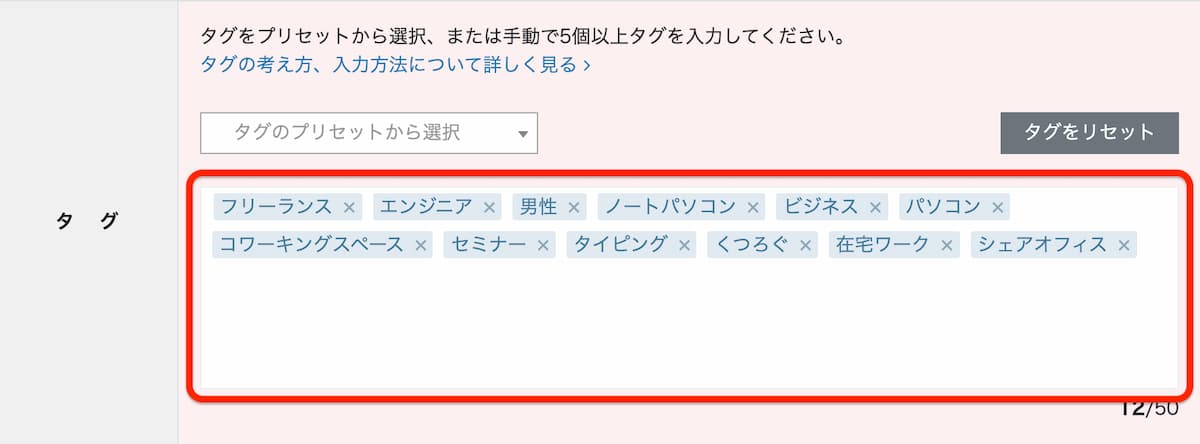
削除したい場合はタグの右横にある「×」をクリックするか、もしくはキーボードの「delete」でも消すことができます。
タグの順番を変えたい時
タグの順番が検索結果に影響するので、順番を変えたいと思ったらドラッグ&ドロップで変更できます。
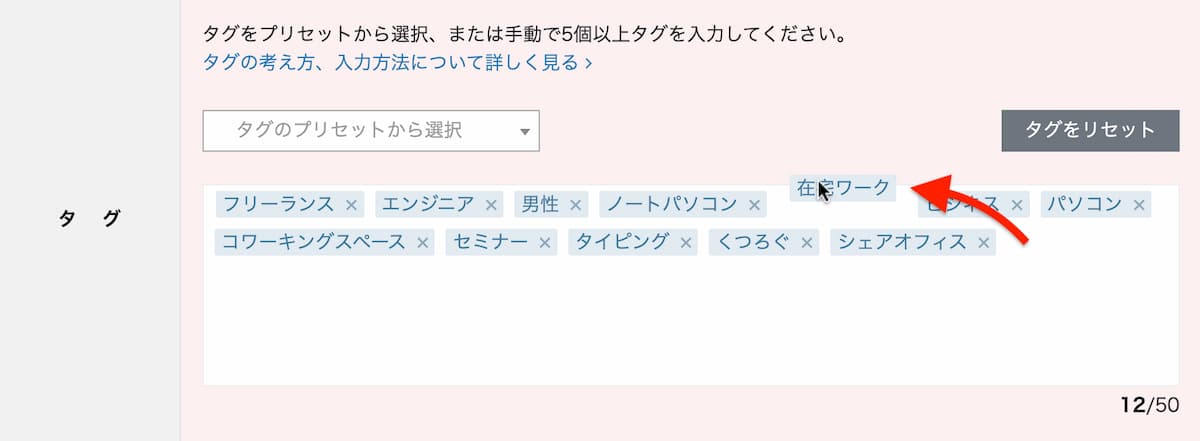
また、途中に単語を追加したい場合は、タグとタグの間をクリックすると隙間が空くので、単語を入力して「Enter」を押せば追加できます。
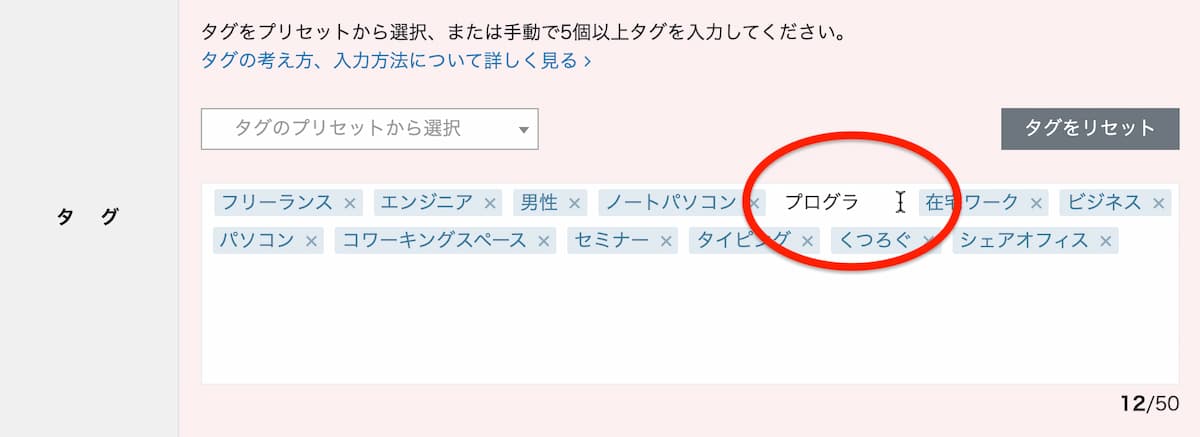
タグのプリセットから選択する
同じようなイラストを投稿する時、そのたびにタグを入力するのは大変ですよね。
そんな場合は、「タグのプリセット」を利用すると簡単です。
クリエイターのマイページから、左メニューにある「タグの管理」を押します。
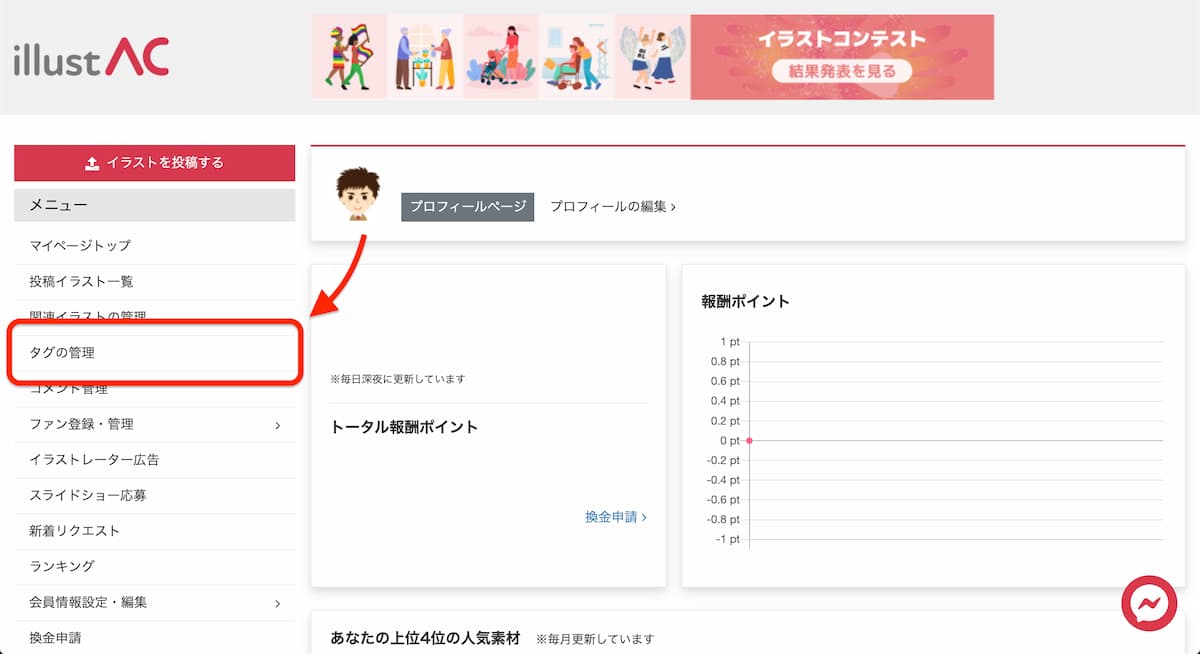
そして、「タブプリセットを作成」をクリックします。
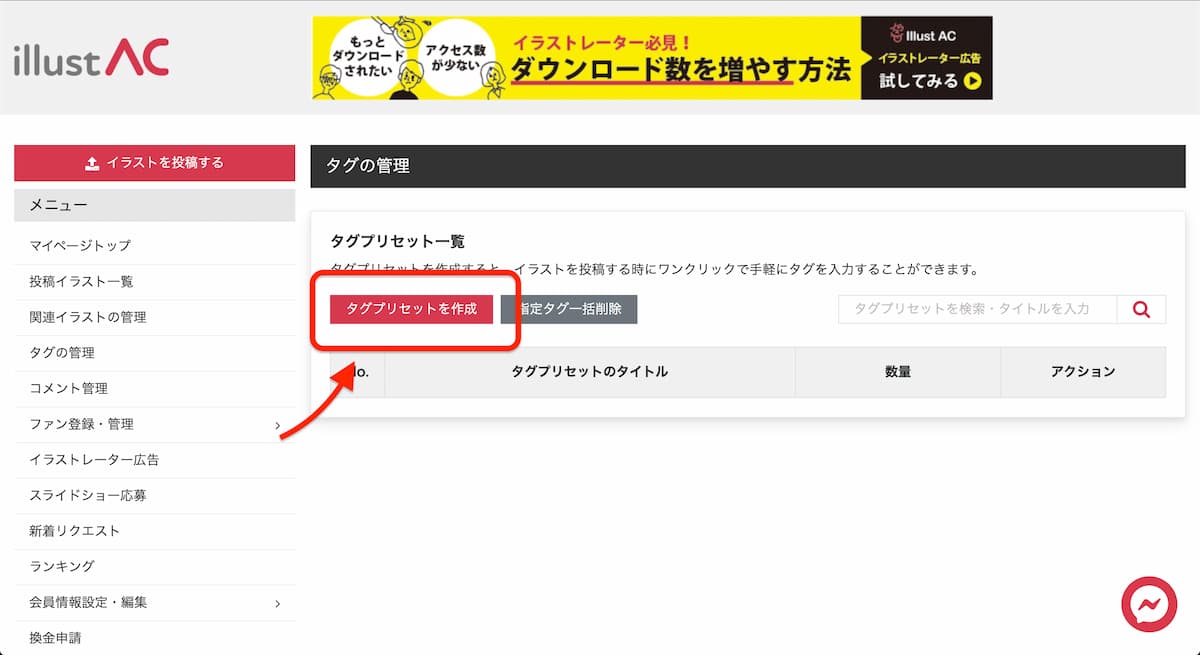
すると入力画面が表示されるので、一覧で表示する時の名前、使うタグを入力して登録します。
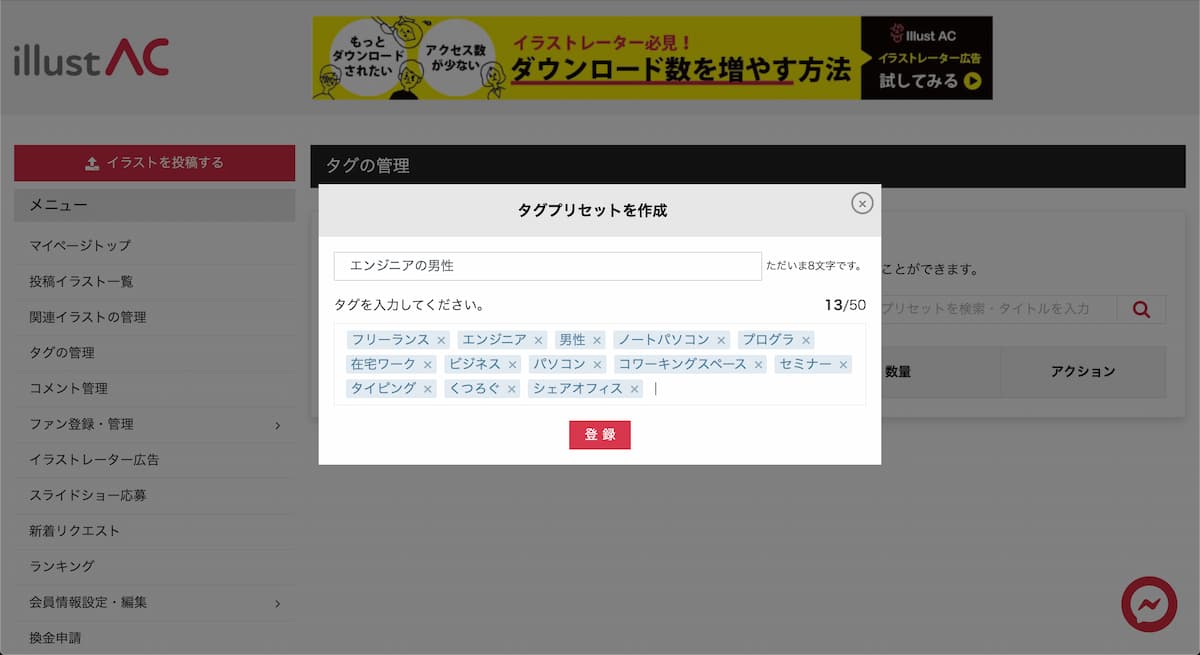
もし次回も同じタグを設定する場合には、「タブのプリセットの選択」から作成した名前を選択するだけで、登録してあるタグが自動的に挿入されます。
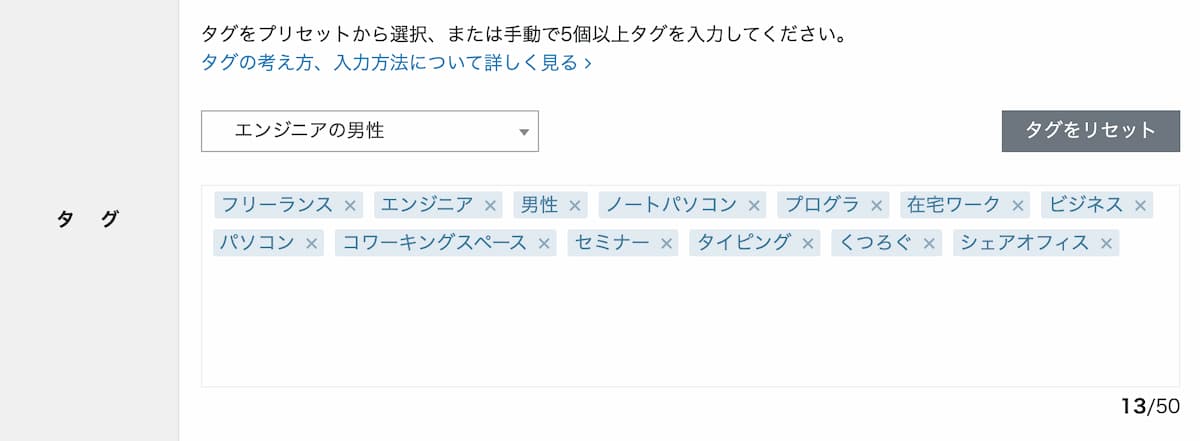
イラストをたくさん投稿するクリエイターの方は、ぜひこの機能をご活用ください。
タグを付ける時のポイントは?

タグ付けの時は、5 つのポイントから考えましょう。
・テーマは何か
・何のイラストか
・何が描かれているか
・時期はいつか
・特徴は何か
テーマは何か
まずは、イラストのテーマとなる単語は何かを考えましょう。
多くの場合は、タイトルに含まれる単語になるはずです。
【 例 】
・キャンプ
・海水浴
・結婚式
・テクスチャー
・背景
何のイラストか
何のイラストに描いたのかをそのまま書きましょう。
【 例 】
・ビジネスマン
・カップル
・学生
・犬
・家
何が描かれているか
実際にイラストの中で、どのような付属品なども描いているのかを書きましょう。
【 例 】
・ノート
・イルミネーション
・鍋
・くつ
・庭
時期はいつか
特定の時期にだけ行われるようなイベントを描いた場合は、時期やイベント名を書きましょう。
【 例 】
・クリスマス
・ハロウィン
・正月
特徴は何か
イラストの中の特徴として、人物の性別や服装、色や描いた時のタッチ、感情なども書きましょう。
特に感情やイメージで検索するユーザーは多いので、積極的に感情に関する単語は入力しましょう。
【 例 】
・女性
・赤
・手描き
・悲しい
・成功
何を入力すればいいのか迷った時のコツ

入力の仕方が分かったら、さっそくタグを入力してみましょう。
ただ、最初のうちはどのようなタグを設定すればいいのか迷いますよね。
そんな時は、
・そのイラストを文章で説明してみる
・競合の作品がどのようなタグを付けているか確認する
この 2 つの方法で考えてみましょう。
コツ①:そのイラストを文章で説明してみる
どんなタグを付けたらいいのか迷ったら、最初から「単語」を考えるのではなく、そのイラストを文章で説明することから始めてみましょう。
例えば、このイラストの場合。

「フリーランスをしているエンジニアの男性が、ノートパソコンを使ってビジネスをしているイラスト」といった文章を考えれば、「フリーランス」「エンジニア」「男性」「ノートパソコン」「ビジネス」という単語が出てきますね。
このように、どのようなシーンを想定した作品かを文章で説明するとタグを考えやすいです。
コツ②:競合の作品がどのようなタグを付けているか確認する
すでに他のクリエイターが似たようなイラストを投稿している場合には、どんなタグを付けているかを確認してみるのもいいでしょう。
例えば、先ほどの画像と似たようなイラストを探した場合には、このようなタグも設定されています。

自分自身では思いつかないような単語を見つけたら、使ってみるのもいいでしょう。
ただし、他のクリエイターがイラストに設定しているタグを丸ごとコピーするのはやめましょう。
なぜなら、イラストの内容と合わないタグが混じっている可能性があるので、審査に落ちてしまうかもしれないからです。
あくまで参考にする程度にして、必ず自身が作成したイラストにあったタグだけを入力するようにしましょう。
イラストAC の審査に落ちてしまう例

イラストAC では、作品とは関係のないタグが設定されていたり、ルールに反するような入力を確認した場合には公開不可となります。
禁止事項はこちら。
・#(ハッシュタグ)の入力
・イラストとは直接関係のないタグの入力
・英語・ひらがな等の入力
・同義語の入力
・文章を入れる
・自分のクリエイター名・自分の整理用タグを入力
・同じ言葉の繰り返し
「英語・ひらがな等の入力」とは、「犬」に対して「いぬ」「イヌ」「inu」「Dog」といった入力は不要です。
また、女性のイラストに対して、「女の人」「女子」「オンナ」などの同義語も入力は不要です。
同じ言葉の繰り返しに関しては、以下のように同じ単語の繰り返しをスパム行為とみなし禁止しています。
NG例1:吹き出し、吹き出しイラスト、吹き出し枠、吹き出しフレーム、吹き出しセット、吹き出し素材、円形吹き出し、風船吹き出し
NG例2:シームレスパターン、チェック柄シームレスパターン、赤いシームレスパターン、幾何学的なシームレスパターン
上記のように、同じ単語を繰り返す行為は禁止しております。
【関連】https://help.freebie-ac.jp/detail/23
正しくダグ付けしてイラストAC に投稿しよう!
最初はタグ付け作業だけでも大変かもしれませんが、慣れてくるとだんだんとコツを掴めるようになってきます。
頻繁に投稿する場合には、「タブのプリセット」をうまく活用してタグ付けをしましょう。
それでは、審査で落ちないよう禁止事項には気をつけつつ、たくさんの投稿をお待ちしております。